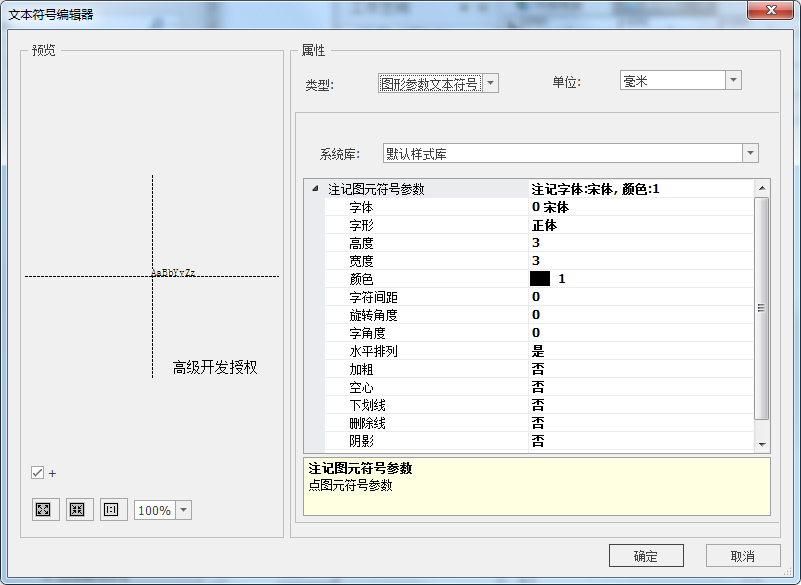文本符号
 功能说明
功能说明
文本符号是从Window字体库中筛选配置用户常用的字体,使得MapGIS字库更具针对性。
简单文本符号
 操作说明
操作说明
1. 在设置选项卡中点击“样式库管理”按钮,打开样式库管理器,选择文本符号,在右边空白处右键选择“新建”按钮,打开文本符号属性编辑器对话框,如下图所示:
提示:
“简单文本符号”是直接使用操作系统的ttf字体,当地图拷贝到其他计算机中时,需同步安装该ttf字体。一般情况下,windows操作系统中ttf字体放置在“C:\Windows\Fonts”路径下。
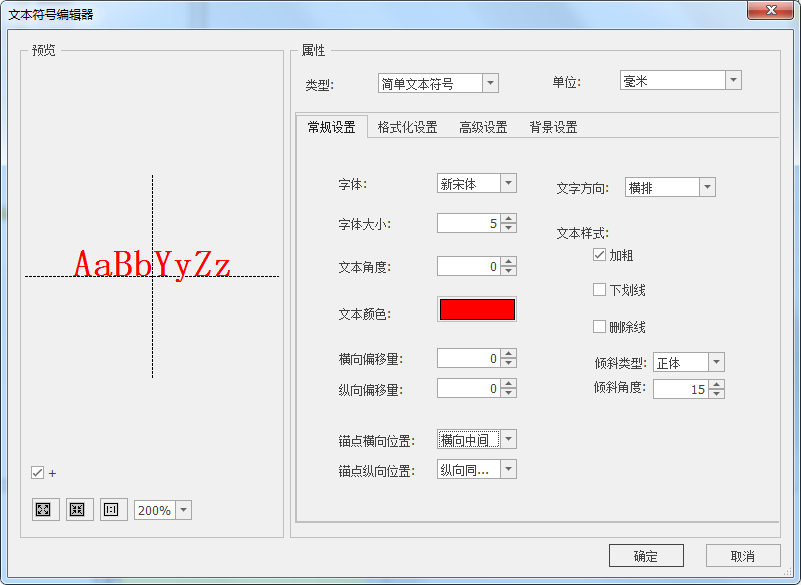
- 【常规设置】:设置文本大小、字体、方向、角度、颜色、偏移量、样式等基本信息。
- 字体:设置字体类型。
- 文字方向:系统提供横排和竖排。
- 字体大小:设置字体大小值。
- 文本角度:设置字体旋转角度。
- 文本颜色:设置文本颜色。
- 横向/纵向偏移量:设置文本注记横向/纵向偏移量。
- 锚点横向/纵向位置:设文本控制点的横向/纵向位置。
- 【格式化设置】:设置多行、上下标和分式注记等特殊文本信息。
- 多行文本对齐方式:支持多行左侧对齐、多行中间对齐、多行右侧对齐。
- 文本多行拆分符:输入拆分符:@。
- 上下标字体尺寸缩放比例:设置上下标字体尺寸缩放比例,默认为0.65。
- 上下标距离中心的距离:设置上下标距离中心的距离值。
- 分式字体尺寸缩放比例:设置分式字体尺寸缩放比例,默认为1。
- 分子分母距离分数线的距离:设置分子分母距离分数线的距离值。
- 行间距:设置多行文本的行间距。
- 字符角度:设置文本旋转角度。
- 字符间距类型:系统提供绝对值和百分比两种间距类型。
- 字符间距:设置文本间间距值。
- 字间调整:勾选后文本自动调整。

- 【高级设置】:设置文本填充、阴影和轮廓等特殊表达信息。
- 文本填充模式:设置文本颜色。
- 是否显示阴影:勾选后显示文本阴影。
- 阴影颜色:设置文本阴影颜色值。
- 阴影横向/纵向偏移:设置文本阴影横向/纵向偏移量。
- 是否显示轮廓:勾选后显示文本轮廓。
- 轮廓颜色:设置文本轮廓颜色值。
- 轮廓宽度:设置文本轮廓宽度值。
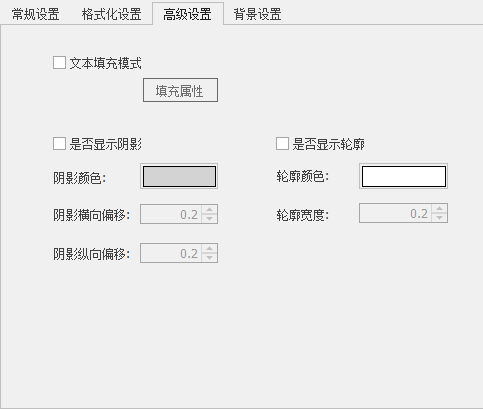
- 【背景设置】:设置是否显示文本背景。
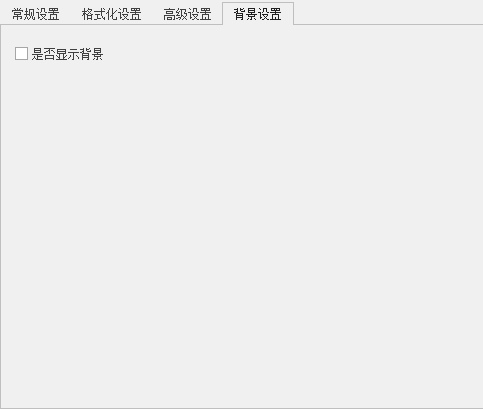
图形参数文本符号
利用MapGIS传统系统库中注记显示样式。
提示:
使用“图形参数文本符号”进行地图符号化时,会使用MapGIS系统库。地图迁移的时需同时迁移系统库,具体方法可参考“系统库管理”章节。